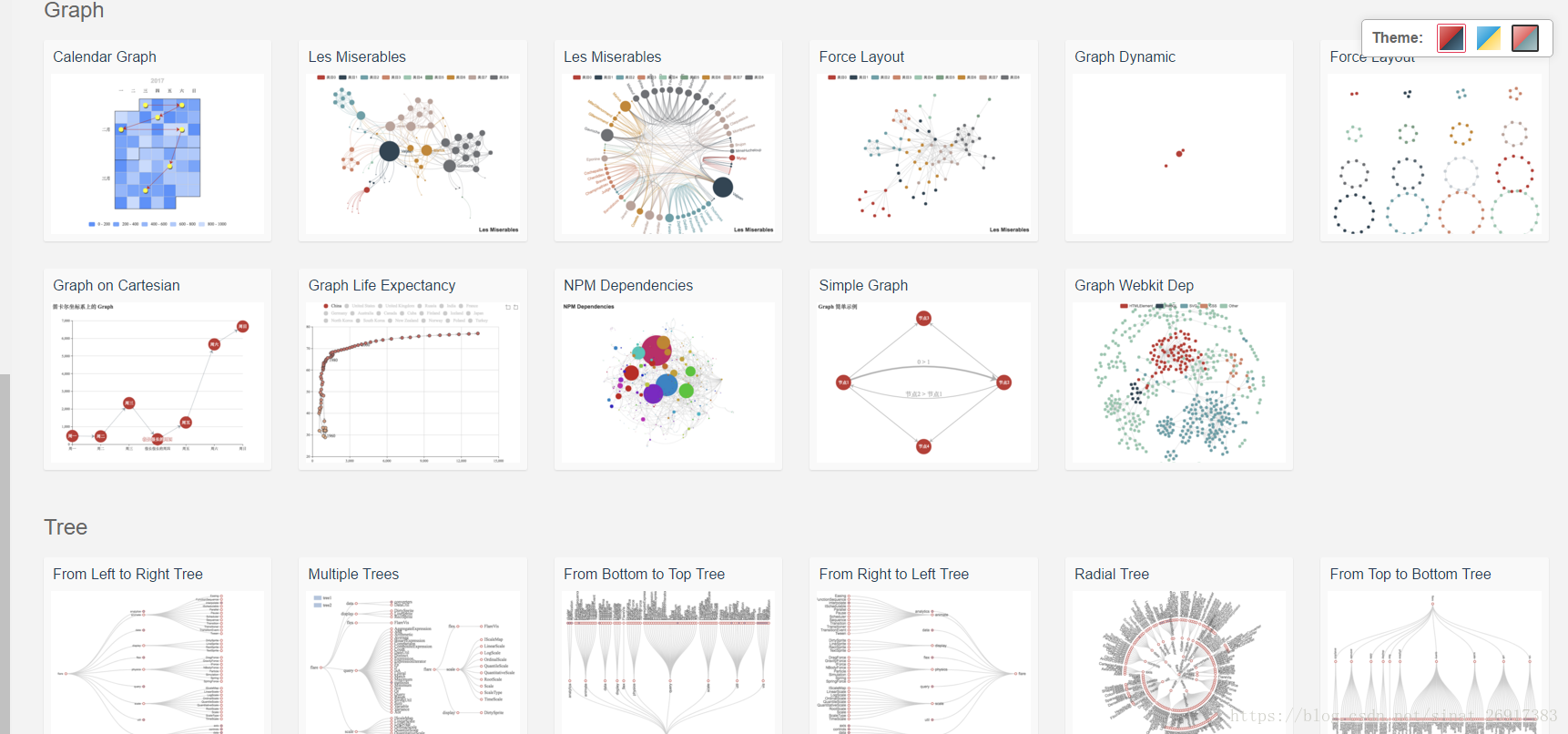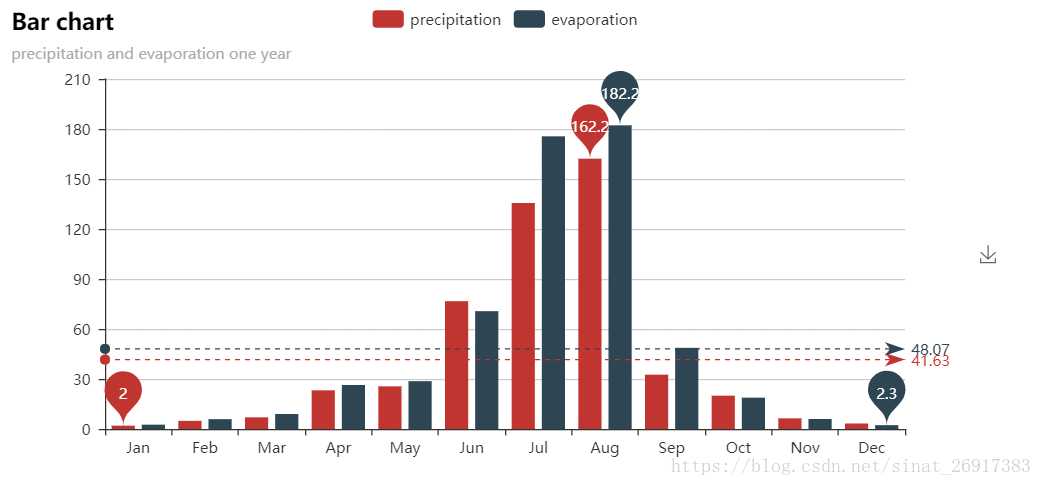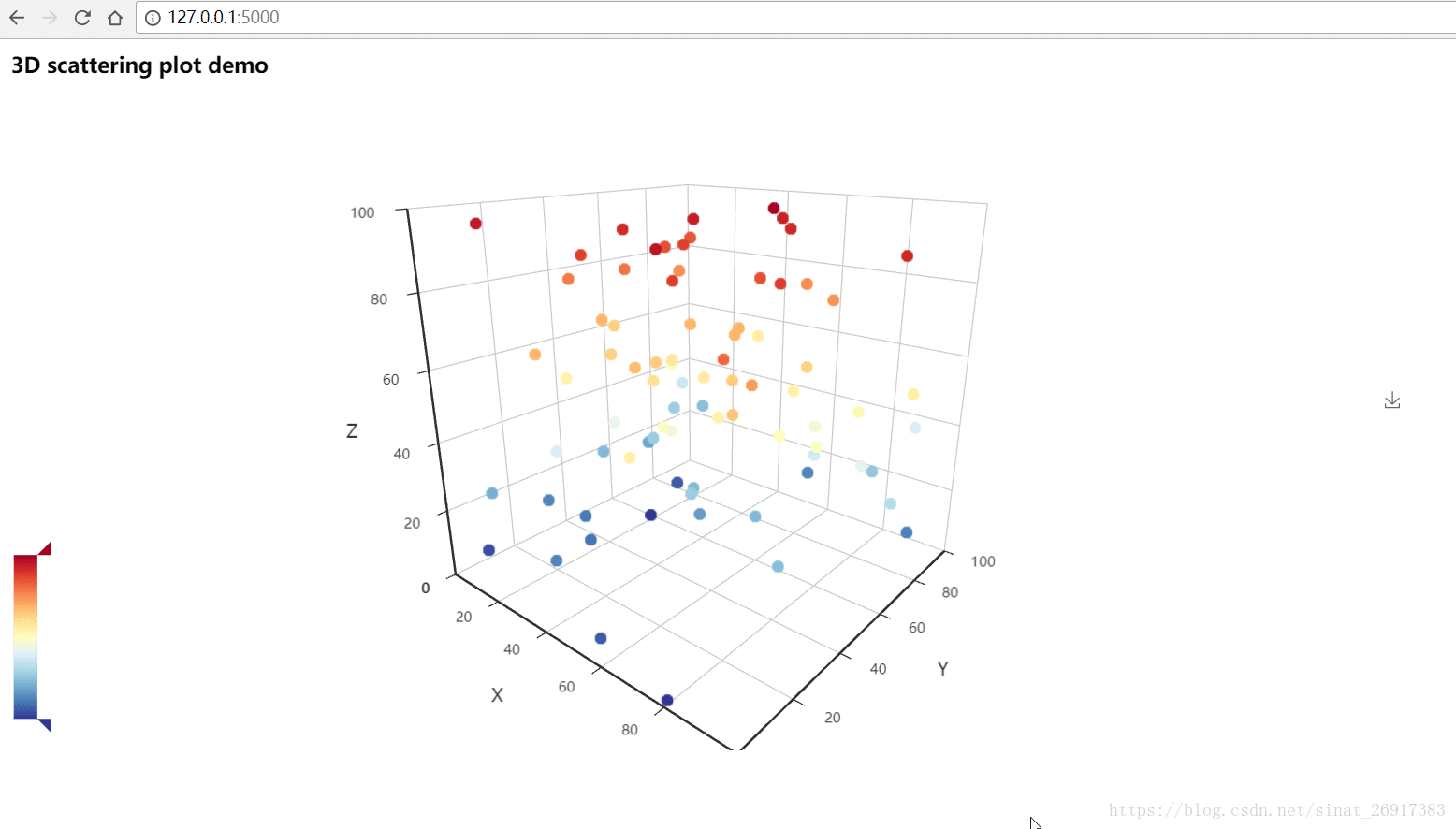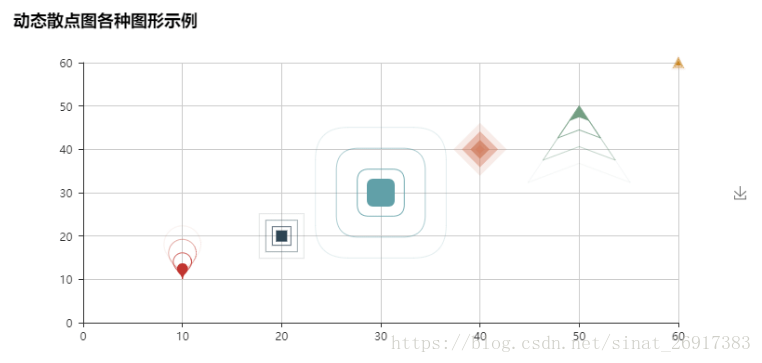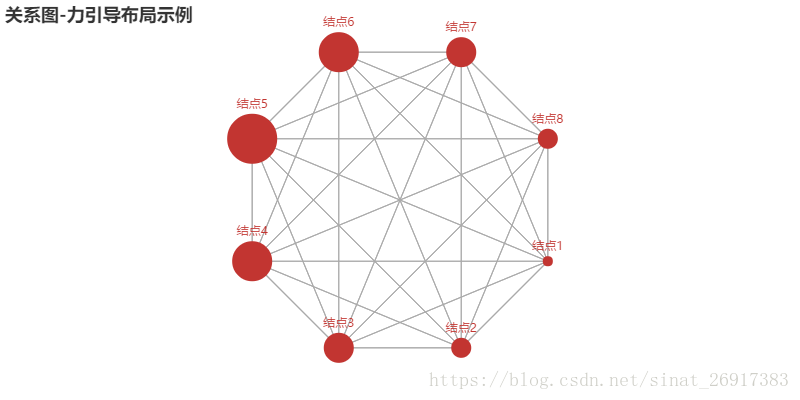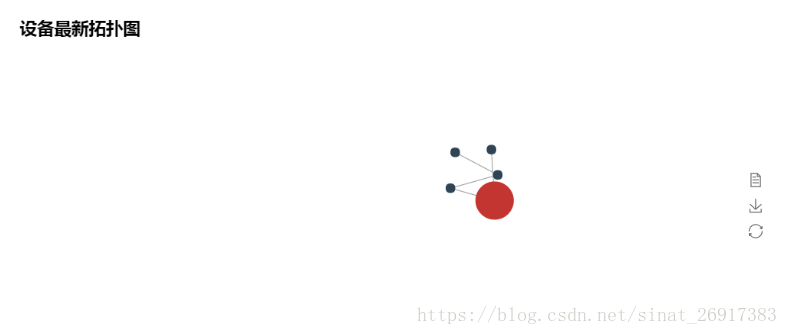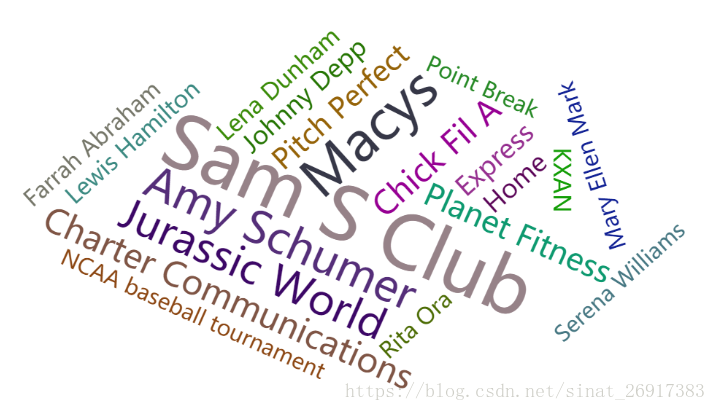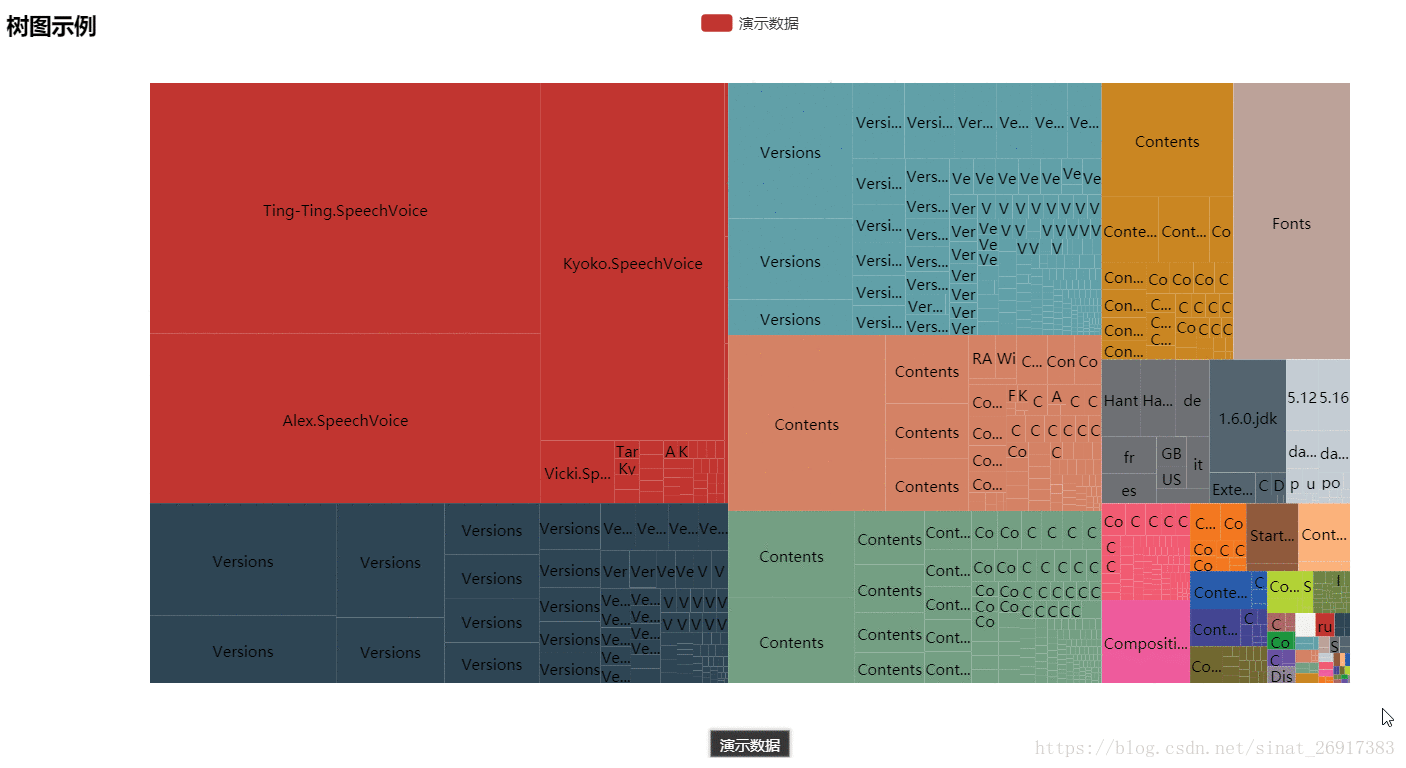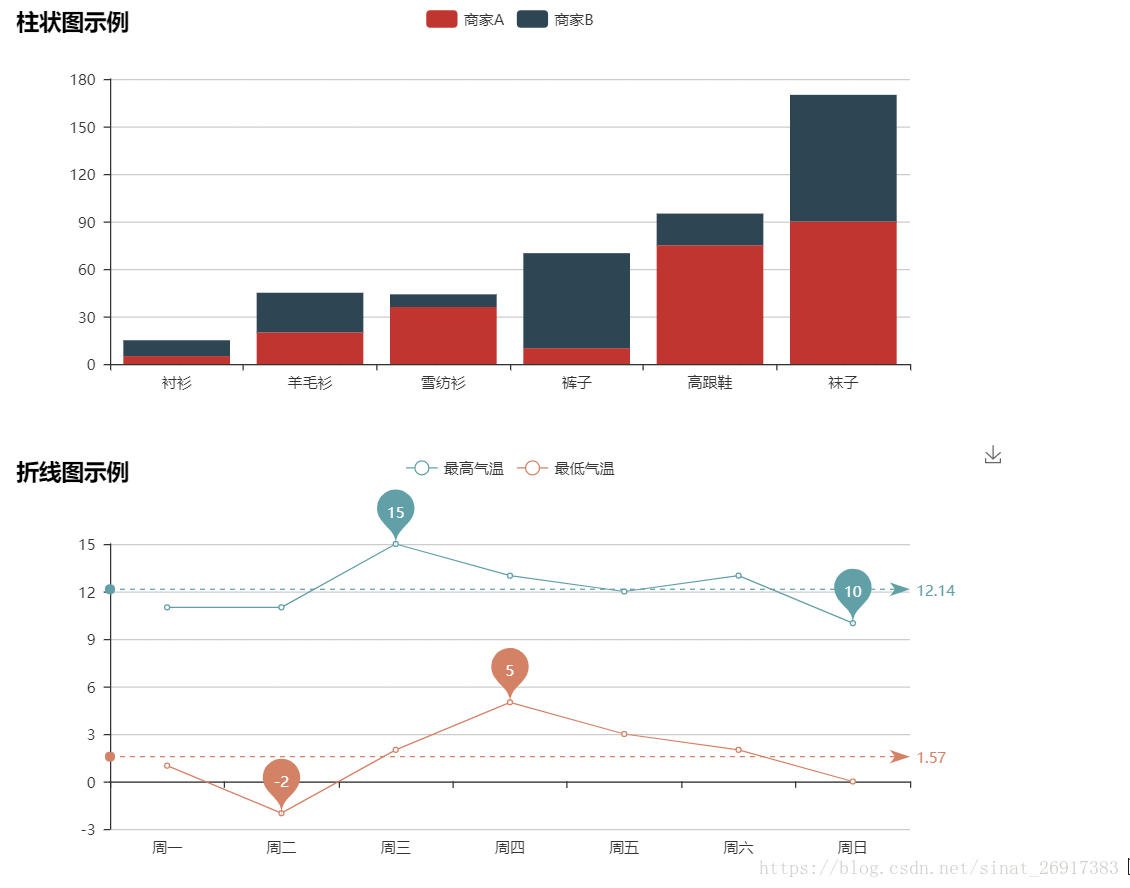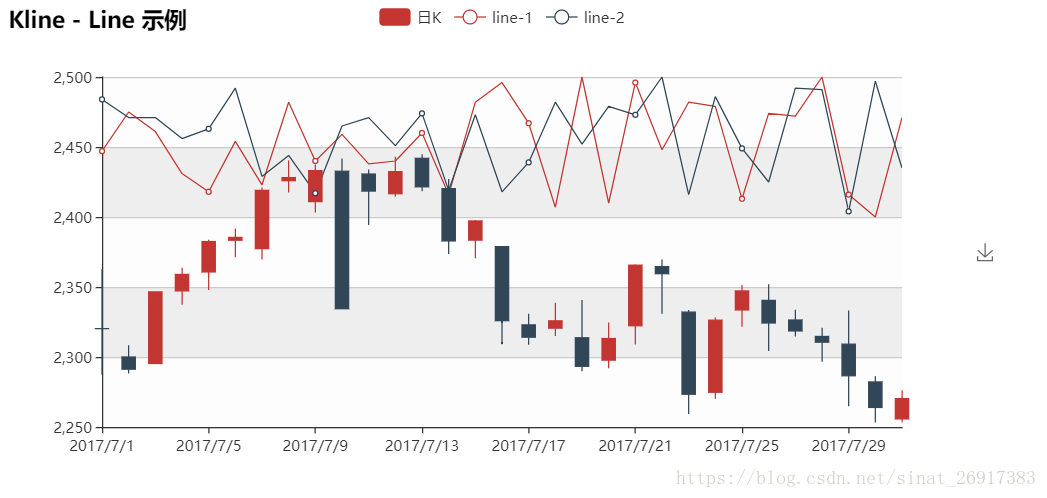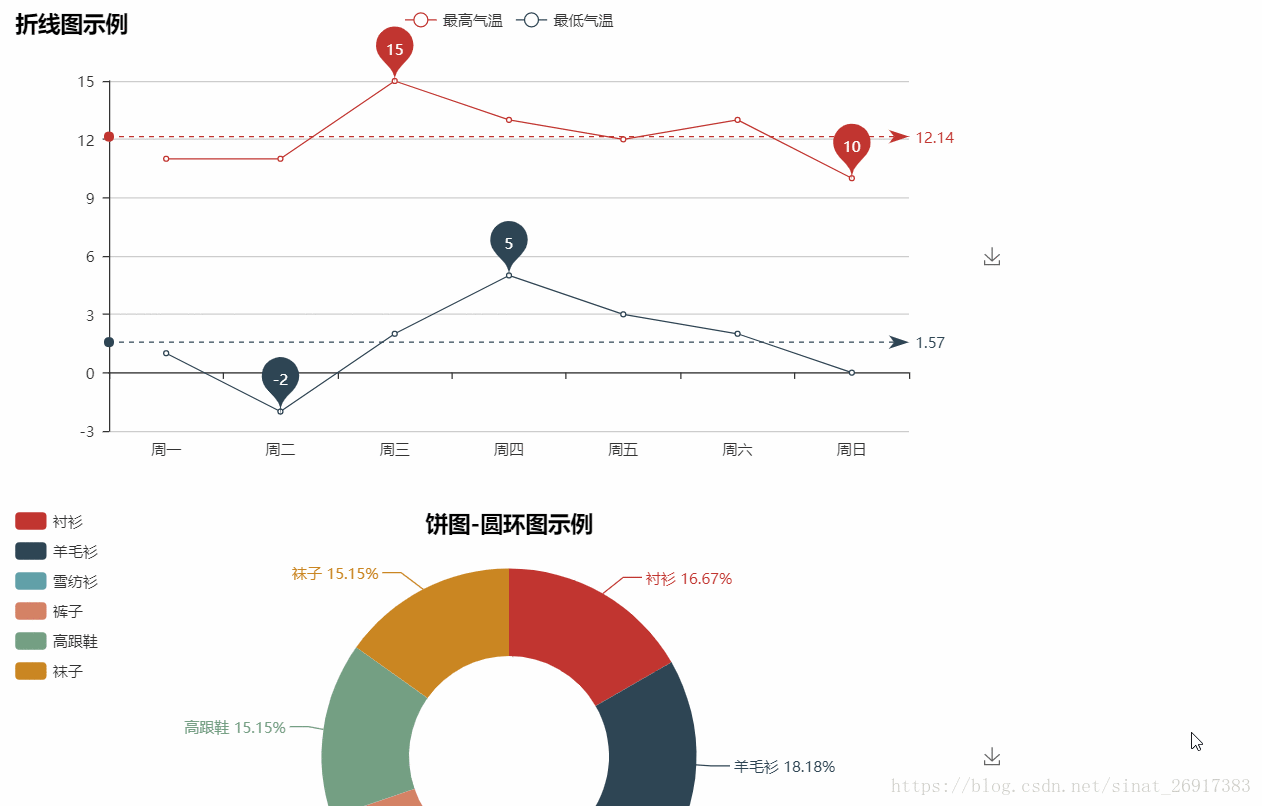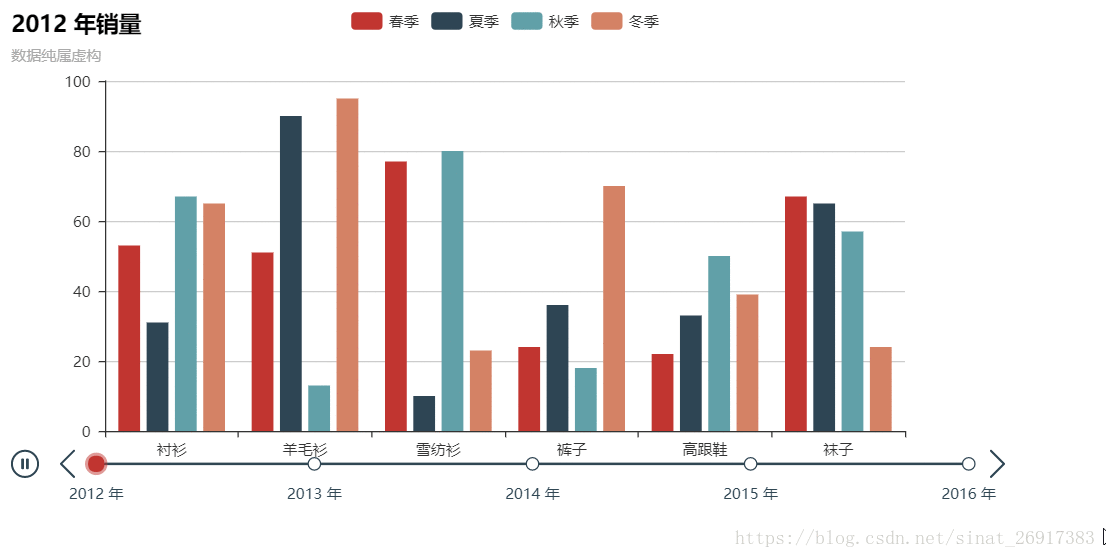pyecharts 是一个用于生成 Echarts 图表的类库。Echarts 是百度开源的一个数据可视化 JS 库。用 Echarts 生成的图可视化效果非常棒,为了与 Python 进行对接,方便在 Python 中直接使用数据生成图,我写了这个项目。以下是最新版echart的靓图。当然,pyecharts貌似没有这么齐全。
- 官方文档:http://pyecharts.herokuapp.com/
- pyecharts 图表配置:http://pyecharts.org/#/zh-cn/prepare
- github:https://github.com/pyecharts/pyecharts
安装:
pip install pyecharts还有很多已经打包好的中国地图、世界地图包:
$ pip install echarts-countries-pypkg
$ pip install echarts-china-provinces-pypkg
$ pip install echarts-china-cities-pypkg
$ pip install echarts-china-counties-pypkg
$ pip install echarts-china-misc-pypkg
$ pip install echarts-united-kingdom-pypkg目 录
一、简单示例
from pyecharts import Bar
attr = ["Jan", "Feb", "Mar", "Apr", "May", "Jun", "Jul", "Aug", "Sep", "Oct", "Nov", "Dec"]
v1 = [2.0, 4.9, 7.0, 23.2, 25.6, 76.7, 135.6, 162.2, 32.6, 20.0, 6.4, 3.3]
v2 = [2.6, 5.9, 9.0, 26.4, 28.7, 70.7, 175.6, 182.2, 48.7, 18.8, 6.0, 2.3]
bar = Bar("Bar chart", "precipitation and evaporation one year")
bar.add("precipitation", attr, v1, mark_line=["average"], mark_point=["max", "min"])
bar.add("evaporation", attr, v2, mark_line=["average"], mark_point=["max", "min"])
bar.render()
#bar其中,bar.render(),是以html形式保存在本地文件中;
bar,是在当前环境下,输出图表。
输出方式还有PDF:
bar.render(path="render.png")同时也可以使用flask/Django进行封装,
二、笔者关注的几个图表
2.1 画出花样的散点图
from pyecharts import EffectScatter
es = EffectScatter("动态散点图各种图形示例")
es.add("", [10], [10], symbol_size=20, effect_scale=3.5,
effect_period=3, symbol="pin")
es.add("", [20], [20], symbol_size=12, effect_scale=4.5,
effect_period=4,symbol="rect")
es.add("", [30], [30], symbol_size=30, effect_scale=5.5,
effect_period=5,symbol="roundRect")
es.add("", [40], [40], symbol_size=10, effect_scale=6.5,
effect_brushtype='fill',symbol="diamond")
es.add("", [50], [50], symbol_size=16, effect_scale=5.5,
effect_period=3,symbol="arrow")
es.add("", [60], [60], symbol_size=6, effect_scale=2.5,
effect_period=3,symbol="triangle")
es2.2 关系图 + NetworkX
from pyecharts import Graph
nodes = [{"name": "结点1", "symbolSize": 10},
{"name": "结点2", "symbolSize": 20},
{"name": "结点3", "symbolSize": 30},
{"name": "结点4", "symbolSize": 40},
{"name": "结点5", "symbolSize": 50},
{"name": "结点6", "symbolSize": 40},
{"name": "结点7", "symbolSize": 30},
{"name": "结点8", "symbolSize": 20}]
links = []
for i in nodes:
for j in nodes:
links.append({"source": i.get('name'), "target": j.get('name')})
graph = Graph("关系图-力引导布局示例")
graph.add("", nodes, links, is_label_show=True,
graph_repulsion=8000, graph_layout='circular',
label_text_color=None)
graph其中,pyecharts处理不了太复杂的关系图,可以借用: networkx 库(可参考笔者的博文:关系图︱python 关系网络的可视化NetworkX(与Apple.Turicreate深度契合))
from __future__ import unicode_literals
import networkx as nx
from networkx.readwrite import json_graph
from pyecharts import Graph
g = nx.Graph()
categories = ['网关', '节点']
g.add_node('FF12C904', name='Gateway 1', symbolSize=40, category=0)
g.add_node('FF12CA02', name='Node 11', category=1)
g.add_node('FF12C326', name='Node 12', category=1)
g.add_node('FF45C023', name='Node 111', category=1)
g.add_node('FF230933', name='Node 1111', category=1)
g.add_edge('FF12C904', 'FF12CA02')
g.add_edge('FF12C904', 'FF12C326')
g.add_edge('FF12CA02', 'FF45C023')
g.add_edge('FF45C023', 'FF230933')
g_data = json_graph.node_link_data(g)
eg = Graph('设备最新拓扑图')
eg.add('Devices', nodes=g_data['nodes'], links=g_data['links'], categories=categories)
# eg.show_config()
eg2.3 WordCloud(词云图)
from pyecharts import WordCloud
name = [
'Sam S Club', 'Macys', 'Amy Schumer', 'Jurassic World', 'Charter Communications',
'Chick Fil A', 'Planet Fitness', 'Pitch Perfect', 'Express', 'Home', 'Johnny Depp',
'Lena Dunham', 'Lewis Hamilton', 'KXAN', 'Mary Ellen Mark', 'Farrah Abraham',
'Rita Ora', 'Serena Williams', 'NCAA baseball tournament', 'Point Break']
value = [
10000, 6181, 4386, 4055, 2467, 2244, 1898, 1484, 1112,
965, 847, 582, 555, 550, 462, 366, 360, 282, 273, 265]
wordcloud = WordCloud(width=1300, height=620)
wordcloud.add("", name, value, word_size_range=[20, 100])
wordcloud支持中文。
2.4 TreeMap(矩形树图)
矩形树图是一种常见的表达『层级数据』『树状数据』的可视化形式。它主要用面积的方式,便于突出展现出『树』的各层级中重要的节点。
from pyecharts import TreeMap
treemap = TreeMap("矩形树图示例", width=1200, height=600)
import os
import json
with open(os.path.join("..", "json", "treemap.json"), "r", encoding="utf-8") as f:
data = json.load(f)
treemap.add("演示数据", data, is_label_show=True, label_pos='inside')
treemap.render()